- Hoe op te lossen Kan Chromebook niet instellen “Netwerk niet beschikbaar”.
- Methode 1: Controleer uw wachtwoord
- Methode 2: Netwerkdeling inschakelen
- Methode 3: Start uw Chromebook-laptop opnieuw op
- Methode 4: Schakel uw router uit
- Methode 5: Gebruik een USB Ethernet-adapter
- Methode 6: Gebruik een andere verbinding
- Methode 7: Gastmodus gebruiken
- Hoe installeer ik Chrome OS opnieuw op mijn Chromebook?
- Hoe een Chromebook terugzetten naar de standaardinstellingen?
- Wat te doen als uw Chromebook niet wordt ingeschakeld?
- Hoe een kapot scherm op een Chromebook te repareren?
- Wat gebeurt er als je op de aan/uit-knop op een Chromebook drukt?
- Hoe kan ik mijn Chromebook hard resetten?
- Waarom is het scherm van mijn Chromebook zwart wanneer het wordt ingeschakeld?
- Hoe te repareren Chromebook kan niet worden ingeschakeld?
- Hoe repareer ik mijn Chromebook die niet kan worden ingeschakeld?
- Hoe Google Chrome resetten naar de standaardinstellingen?
- Hoe reset ik mijn Chromebook naar de fabrieksinstellingen?
- Hoe zorg ik ervoor dat mijn Chromebook weer als nieuw werkt?
- Hoe repareer je een Chromebook-touchscreen dat niet kan worden ingeschakeld?
- Waarom is het scherm op mijn Chromebook donker of leeg?
Waar denken we aan als we voor het eerst over Chromebooks horen? Welnu, toen de Chromebook voor het eerst werd uitgebracht, dachten we misschien allemaal dat het een product was dat van Google kwam en gewoon concurreerde om de andere laptopmerken. Maar dat is niet de waarheid, aangezien Chromebooks totaal anders zijn dan normale laptops. Deze laptops draaien niet op Windows of Linux OS omdat ze hun eigen ChromeOS hebben, wat volgens mij best goed is.
Als u echter denkt dat als deze apparaten niet krachtig genoeg zijn, u het mis heeft, omdat ze even goed in staat zijn tot elke taak die u wilt met de Chrome-browser. Ondertussen is het niet zo dat ze niet de enge glitches en bugs hebben die een normale pc wel heeft.
Onlangs begonnen sommige gebruikers op het Google-forum te klagen dat ze hun Chromebook niet zoals altijd kunnen instellen wanneer ze dat proberen, en krijgen ze uiteindelijk een netwerk niet beschikbaar-fout. Dat is echter de reden waarom we u aanmoedigen om een gids op te stellen om diegenen te helpen die deze fout krijgen. Dus nu ga ik hier niet meer tijd verspillen en direct in de gids springen.
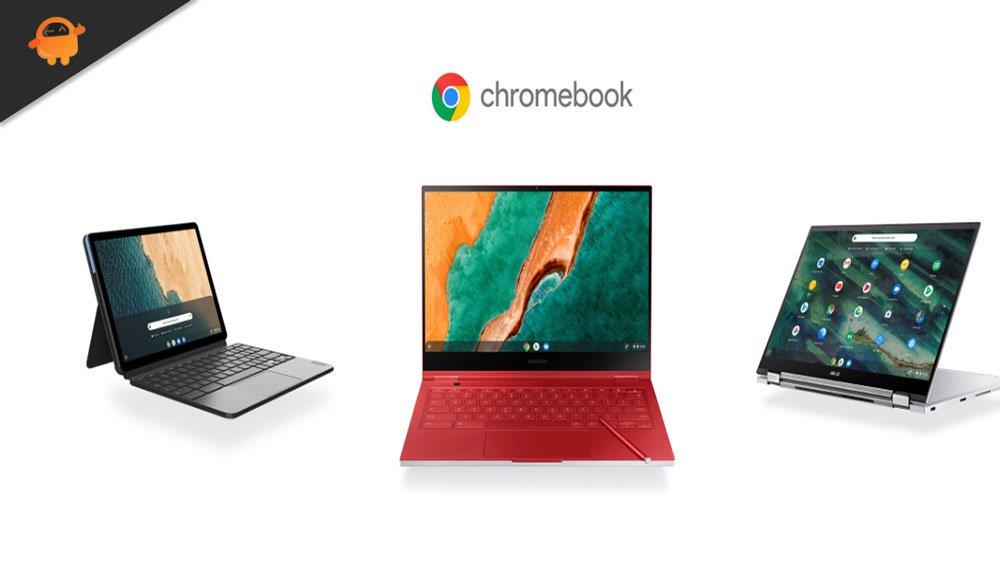
Hoe op te lossen Kan Chromebook niet instellen “Netwerk niet beschikbaar”.
Er zijn een paar oplossingen beschikbaar die u kunt gebruiken om dit probleem op te lossen. Maar ja! Het is mogelijk dat deze oplossingen niet in elk geval werken, omdat ze volledig afhankelijk zijn van de ernst van de fout. Laten we nu dus aan de slag gaan met de methoden die u kunt gebruiken om het probleem met het netwerk niet beschikbaar op te lossen.
Methode 1: Controleer uw wachtwoord
Het kan zijn dat je Chromebook geen verbinding kan maken met internet of je wifi omdat je een verkeerd wachtwoord hebt ingevoerd. U kunt dus controleren of u het juiste wachtwoord gebruikt. Om dat te controleren, kunt u eenvoudig inloggen op het beheerderspaneel van uw router met uw laptop of mobiele telefoon en het wachtwoord controleren dat u hebt ingesteld om andere apparaten te verbinden. Voer daarna de juiste in op uw Chromebook en kijk of deze werkt.
advertenties
Methode 2: Netwerkdeling inschakelen
Als u de modus voor het delen van netwerken op uw Chromebook niet heeft ingeschakeld, raden we u aan deze in te schakelen, omdat dit u zal helpen de fout ‘Netwerk niet beschikbaar’ op te lossen. Gisteren had ik een gesprek met een van onze lezers op het Quora-forum, en hij vertelde me dat hij eerder ook met dit probleem werd geconfronteerd, maar dat hij per ongeluk de modus voor het delen van netwerken aanzette, en boem, de fout verdwijnt.
Daarom raden we je aan om dit te doen. Wanneer u echter op het punt staat een netwerk toe te voegen aan uw Chromebook, schakelt u eenvoudigweg de knop na de Sta andere gebruikers toe deze verbinding te gebruiken, zoals weergegeven in de onderstaande afbeelding.
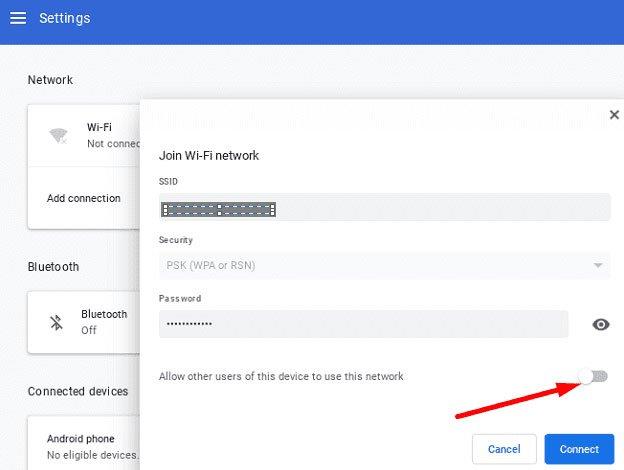
Methode 3: Start uw Chromebook-laptop opnieuw op
Het spijt ons als het probleem zich nog steeds voordoet op uw Chromebook. Maar dat betekent nergens dat we niets te doen hebben. Soms, als gevolg van een enkele willekeurige bug of glitch, treedt dit soort probleem op. Dus om hier vanaf te komen, moet u die bugs of tijdelijke bestanden van uw Chromebook verwijderen. Daarom kunt u hiervoor eenvoudig uw Chromebook-laptop opnieuw opstarten. Dus start het opnieuw op en controleer of de netwerkfout niet beschikbaar is of niet.
advertenties
Methode 4: Schakel uw router uit
Heb je gecontroleerd of je internet werkt of niet? We negeerden dit meestal, maar uiteindelijk kwam dit naar voren als de belangrijkste boosdoener. Het is dus erg belangrijk om te controleren of uw wifi-netwerk u de juiste snelheid geeft of niet. Om dit te controleren, beweegt u uw muisaanwijzer naar de website van Ookla-snelheidstester en controleert u eerst de snelheid van uw verbinding. Als u echter merkt dat het u niet de juiste snelheid zou geven, kunt u het snelheidsprobleem oplossen door uw router eenvoudig uit te schakelen en te kijken of dit helpt.
Methode 5: Gebruik een USB Ethernet-adapter
Als je hebt gemerkt dat je wifi-router je een veel lagere snelheid geeft dan andere dagen. Dan raden we je aan om indien mogelijk een USB-ethernetadapter te gebruiken. Veel gebruikers meldden echter eerder dat dit hen hielp dit soort problemen op te lossen.U kunt het dus ook proberen en ons in het opmerkingenveld laten weten of dit u helpt de netwerkfout op te lossen.
Methode 6: Gebruik een andere verbinding
Welnu, als uw internet nog steeds vastzit en u het niet kunt repareren. Probeer vervolgens, indien mogelijk, een andere wifi-verbinding te gebruiken. Ja, u kunt ook een mobiele hotspot gebruiken om te controleren of het probleem met het niet-beschikbare netwerk hierdoor wordt opgelost of niet. Als dit niet het geval is, is het mogelijk dat dit probleem zich heeft voorgedaan vanaf het einde van de server. Nou, als dat het geval is, is alles wat je hebt geprobeerd waardeloos omdat je hier niets mee te maken hebt.
advertenties
Lees ook: Oplossing: Chromebook Recovery Utility werkt niet problemen
Methode 7: Gastmodus gebruiken
Als niets u helpt dit probleem op uw Chromebook op te lossen, raden we u aan in te loggen als gast en te controleren of dit helpt. Veel gebruikers meldden dat dit hen hielp bij het oplossen van netwerkfouten die niet beschikbaar waren.
Advertentie
Dit waren dus enkele oplossingen die u helpen oplossen als u Chromebook ‘netwerk niet beschikbaar’ niet kunt instellen. We hopen dat deze gids u heeft geholpen. Als u het probleem echter nog steeds niet kunt oplossen, raden we u aan uw laptoptas in te pakken en naar het dichtstbijzijnde servicecentrum te rennen. Als u dit probleem met succes hebt opgelost, laat ons dan in het opmerkingengedeelte weten welke methode voor u werkt.
FAQ
Hoe installeer ik Chrome OS opnieuw op mijn Chromebook?
Terwijl de Chromebook is ingeschakeld, houdt u Esc+Refresh op het toetsenbord ingedrukt en drukt u vervolgens op de aan/uit-knop om opnieuw op te starten in de herstelmodus. Als het Chrome OS-scherm ontbreekt of beschadigd is, plaatst u de SD-kaart of USB-drive met Chrome OS. U moet dan het installatieproces van het besturingssysteem doorlopen.
Hoe een Chromebook terugzetten naar de standaardinstellingen?
Stap 1: Houd de aan / uit-knop ingedrukt. Stap 2: Het scherm wordt gedimd en er verschijnt een pop-up. Klik op de knop Uitschakelen. Stap 3: Druk op de aan/uit-knop van uw Chromebook om deze weer in te schakelen.
Wat te doen als uw Chromebook niet wordt ingeschakeld?
Probeer deze stappen in volgorde totdat uw Chromebook succesvol kan opstarten: Schakel de Chromebook uit en weer in. Houd de aan/uit-knop ingedrukt totdat het apparaat wordt uitgeschakeld, wacht een paar seconden en druk nogmaals op de aan/uit-knop om het weer in te schakelen. Zet de Chromebook terug naar de fabrieksinstellingen.
Hoe een kapot scherm op een Chromebook te repareren?
Stap 1: Schakel de Chromebook uit door de aan / uit-knop ingedrukt te houden. Stap 2: Houd de knop Vernieuwen ingedrukt en tik vervolgens op de aan / uit-knop. Stap 3: Zodra de Chromebook is gestart, laat u de knop Vernieuwen los. Hiermee wordt een hardwarereset uitgevoerd die uw scherm kan repareren.
Wat gebeurt er als je op de aan/uit-knop op een Chromebook drukt?
U kunt inloggen op uw Chromebook, maar het apparaat blijft crashen. Er gebeurt niets als je op de aan/uit-knop drukt. De informatie in dit artikel is van toepassing op alle Chrome OS-apparaten, ongeacht de fabrikant (Acer, Dell, Google, HP, Lenovo, Samsung, Toshiba, enz.).
Hoe kan ik mijn Chromebook hard resetten?
Raadpleeg de volgende stappen voor de stappen voor harde reset op de meeste Chromebooks: 1. Schakel de Chromebook uit (houd de aan/uit-knop ten minste 4 seconden ingedrukt om het uitschakelen geforceerd uit te voeren) 2. Houd de knop [Vernieuwen] ingedrukt ] en klik vervolgens op de [Aan/uit-knop] om in te schakelen. 3. Laat de [Refresh-knop] los totdat de Chromebook opnieuw opstart.
Waarom is het scherm van mijn Chromebook zwart wanneer het wordt ingeschakeld?
Als uw apparaat wordt ingeschakeld maar het scherm zwart blijft, houdt u de Refresh-toets + Power ingedrukt om uw Chromebook opnieuw op te starten. Een harde herstart wist het RAM-geheugen van uw Chromebook en alle caches die het opstarten van het besturingssysteem zouden kunnen verhinderen.
Hoe te repareren Chromebook kan niet worden ingeschakeld?
Laat de [Refresh-knop] los totdat de Chromebook opnieuw is opgestart. ※ Als u een Chromebook-tablet gebruikt, houdt u [knop Volume omhoog] en [Aan/uit-knop] ten minste 10 seconden ingedrukt en laat u ze vervolgens los.
Hoe repareer ik mijn Chromebook die niet kan worden ingeschakeld?
Uw Chromebook-hardware resetten Om sommige Chromebook-problemen op te lossen, moet u mogelijk uw Chromebook-hardware opnieuw instellen, ook wel een harde reset genoemd. Probeer een harde reset pas nadat andere manieren om het probleem op te lossen zijn mislukt. Het zal uw Chromebook-hardware opnieuw opstarten (zoals uw toetsenbord en touchpad) en mogelijk enkele bestanden in uw map Downloads verwijderen.
Hoe Google Chrome resetten naar de standaardinstellingen?
Houd Ctrl + Alt + Shift + r tegelijkertijd ingedrukt. Het apparaat begint opnieuw op te starten. Wanneer u het inlogscherm ziet, moet u op Powerwash klikken om door te gaan. Klik op Doorgaan op de Powerwash-interface bevestigen om het fabrieksresetproces te starten. 1. Open uw Google Chrome. 2. Ga naar het menu met 3 stippen > Instellingen > Geavanceerd. 3.
Hoe reset ik mijn Chromebook naar de fabrieksinstellingen?
Meld u af bij uw Chromebook. Houd Ctrl + Alt + Shift + r ingedrukt. Selecteer Opnieuw opstarten. Selecteer Powerwash Doorgaan in het vak dat verschijnt. Volg de stappen die worden weergegeven en log in met uw Google-account. Opmerking: het account waarmee u zich aanmeldt nadat u uw Chromebook heeft gereset, is het eigenaarsaccount.
Hoe zorg ik ervoor dat mijn Chromebook weer als nieuw werkt?
U kunt uw Chromebook weer als nieuw laten werken door de fabrieksinstellingen te herstellen. Als u uw apparaat niet meer gebruikt, kunt u de fabrieksinstellingen herstellen. Een fabrieksreset wist alle informatie op de harde schijf van uw Chromebook, inclusief alle bestanden in de map Downloads.
Hoe repareer je een Chromebook-touchscreen dat niet kan worden ingeschakeld?
Volg deze stappen in volgorde om het touchscreen van uw Chromebook te repareren: Maak het scherm schoon. Schakel uw Chromebook uit en maak het scherm grondig schoon met een pluisvrije doek. De stappen zijn vergelijkbaar met het schoonmaken van het scherm op een iPad.
Waarom is het scherm op mijn Chromebook donker of leeg?
Als het scherm van de Chromebook donker of leeg is, raadpleegt u de volgende stappen en bronnen voor probleemoplossing om het probleem op te lossen. Zorg ervoor dat de Chromebook is ingeschakeld door op de aan/uit-knop te drukken.Druk meerdere keren op de knop voor het verhogen van de helderheid van het scherm en controleer vervolgens of de helderheid van het scherm toeneemt.












